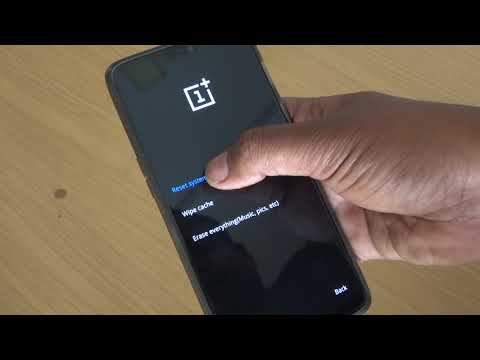
Obsah
Naučit se, jak provést tvrdý reset nebo obnovení továrního nastavení zařízení OnePlus 6, je důležité, pokud odstraňujete problémy nebo chcete prodat nebo rozdat zařízení. V tomto krátkém tutoriálu znáte přesné kroky, jak vymazat OnePlus 6 a vrátit veškerý jeho software na výchozí hodnoty.
Než skutečně provedete tvrdý reset, je důležité odebrat ze zařízení svůj účet Google. Pokud to nechcete udělat, nezapomeňte po obnovení továrního nastavení zadat správné uživatelské jméno a heslo.
Než budeme pokračovat, nezapomeňte, že poskytujeme odpovědi na problémy se systémem Android. Pokud hledáte řešení pro svůj vlastní problém #Android, můžete nás kontaktovat pomocí odkazu uvedeného v dolní části této stránky. Při popisu problému buďte co nejpodrobnější, abychom mohli snadno určit relevantní řešení. Pokud můžete, laskavě uveďte přesné chybové zprávy, které dostáváte, abyste nám poskytli představu, kde začít. Pokud jste již vyzkoušeli některé kroky pro řešení potíží, než nám pošlete e-mail, nezapomeňte je uvést, abychom je mohli přeskočit v našich odpovědích.
Metoda 1: Tvrdý reset OnePlus 6 prostřednictvím Nastavení
Za normálních okolností byste se měli pokusit obnovit tovární nastavení vašeho OnePlus 6 pouze v jeho nabídce Nastavení. Tato metoda je snadná a přímá. Postup je následující:
- Vytvořte zálohu svých dat.
- Přejděte do hlavní nabídky a přejděte na obrazovku Nastavení. Případně můžete přímo otevřít aplikaci Nastavení.
- Najděte položku Zálohování a obnovení a klepněte na ni.
- Klepněte na Obnovení továrních dat.
- Klepněte na Resetovat telefon a ještě jednou zkontrolujte varovné zprávy.
- Klepněte na Vymazat vše (tímto způsobem můžete potvrdit svou možnost).
- Nyní bude tovární nastavení automaticky dokončeno.
- Po dokončení restartujte OnePlus 6.
Metoda 2: Tvrdý reset OnePlus 6 prostřednictvím režimu obnovení
Pokud se váš OnePlus restartuje nebo přestal reagovat, obnovení továrního nastavení pomocí Nastavení nemusí být možné. To je místo, kde se obnovení továrního nastavení pomocí režimu obnovení stává dobrou alternativou. Ve srovnání s první metodou vyžaduje tato stisknutí kombinace hardwarových tlačítek. Postupujte podle následujících kroků:
- Vytvořte zálohu svých dat.
- Vypněte zařízení. Toto je důležité. Pokud to nemůžete vypnout, nikdy nebudete moci spustit režim obnovení. Pokud nemůžete zařízení pravidelně vypínat pomocí tlačítka Napájení, počkejte, dokud se baterie telefonu nevybije. Poté nabijte telefon po dobu 30 minut před spuštěním do režimu obnovení.
- Restartujte do režimu obnovení stisknutím a podržením (současně) tlačítek pro snížení hlasitosti a napájení.
- Když se na telefonu zobrazí ikona OnePlus, uvolněte všechny klávesy.
- Pokud je to požadováno, zadejte svůj PIN kód.
- V rámci zotavení použijte kolébkové klávesy pro zvýšení a snížení hlasitosti, abyste mohli procházet možnosti a pomocí tlačítka Napájení vyberte svou možnost.
- Vyberte „Vymazat tovární nastavení dat“ a počkejte, až bude vymazání provedeno.
- Volitelné: vyberte možnost „Vymazat oddíl mezipaměti“ a poté „Vymazat mezipaměť Dalvik“.
- Po dokončení se vraťte do hlavní nabídky obnovy a vyberte možnost „restartovat systém nyní“.


